Устали от разрывов и беспорядка в клипах, которые нарушают ваш процесс редактирования? Магнитный таймлайн — это решение: она автоматически выравнивает всё на своих местах!
При редактировании видео вам часто приходится перемещать или удалять клипы с таймлайна. Это создаёт разрывы, которые нарушают всю последовательность, заставляя вручную переставлять клипы. Это может быть раздражающим и снижать вашу продуктивность, но что, если бы существовало автоматическое решение для плавной подгонки отдельных клипов? С помощью магнитного таймлайна в Filmora это теперь возможно!
Функция магнитного прилипания на основной дорожке — это новая возможность, представленная в Filmora версии V14 и выше, разработанная для упрощения работы пользователей. Она автоматически подстраивает клипы, позволяя вам сосредоточиться на творческом процессе редактирования.
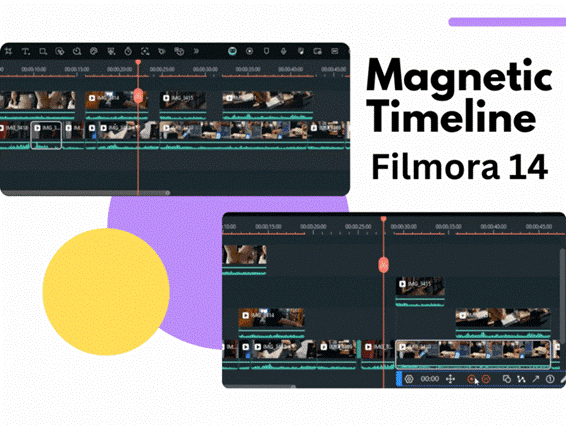
В этой статье рассмотрим, как использовать магнитный таймлайн в Filmora, с пошаговыми инструкциями. Независимо от того, новичок вы в видеомонтаже или профессионал, это руководство поможет вам легко организовать работу с минимальными усилиями.
Готова? Начнём!
В этой статье
Часть 1. Что такое магнитный таймлайн в Filmora?
Wondershare Filmora — мощный видеоредактор, оснащённый профессиональными инструментами, которые делают процесс редактирования увлекательным и простым. Подходит как для профессионалов, так и для начинающих пользователей. Независимо от того, являетесь ли вы профессиональным видеомонтажёром или только начинаете, Filmora удовлетворит потребности каждого.
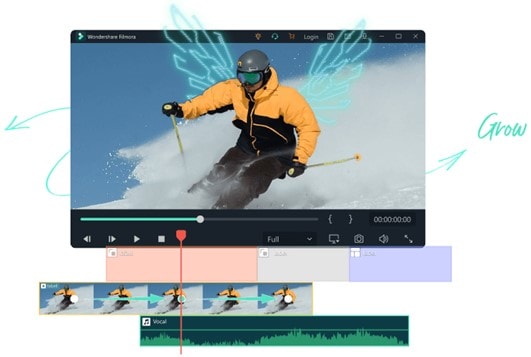
Магнитный таймлайн — новое дополнение к обширным функциям редактирования Filmora. Она автоматически объединяет все видео- и аудиоклипы, устраняя пробелы на временной шкале. Кроме того, новые элементы быстро выравниваются относительно других клипов без необходимости ручного размещения.
Функция магнитного таймлайна была добавлена после функции Filmora "Автоматическое устранение пустот", упрощая организацию дорожек. Вы избавляетесь от необходимости многократного позиционирования клипов во время редактирования.
Ключевые особенности новой магнитного таймлайна в Filmora
Готовы упростить процесс редактирования с помощью магнитного таймлайна в Filmora? Ниже представлен обзор отличительных особенностей:
Магнит главной дорожки
Держите все клипы на главной дорожке в чёткой и упорядоченной последовательности! Магнит главной дорожки в Filmora обеспечивает притягивание клипов к краям других клипов при их перемещении, добавлении или удалении из таймлайна. Это поддерживает плотное выравнивание, исключая появление нежелательных пробелов!
Связь клипов на суб-дорожках
После включения магнитной функции активируется и связь клипов на поддорожках. Эта функция прикрепляет клипы на суб-дорожках к главному клипу, благодаря чему все элементы перемещаются синхронно при перемещении центрального клипа.
Притяжение заголовка
Устали пытаться точно установить указатель воспроизведения в начале или конце клипа? Функция притяжения заголовка в магнитной временной шкале Filmora избавляет от этого неудобства! Указатель автоматически притягивается к началу или концу клипа, обеспечивая точное позиционирование.
Включение/выключение по мере необходимости
Filmora позволяет включать или отключать магнитный таймлайн одним кликом, при необходимости можно также отключить связь с суб-дорожками. Если вам нужно оставить пространство для ручных корректировок, Filmora предоставляет такую возможность.
Автоматическое перемещение клипов
Вы можете вставить новый клип в плотную последовательность без необходимости вручную перемещать остальные клипы. Вся последовательность перемещается автоматически, освобождая место для нового клипа и экономя ваши усилия!
- Упорядочивайте клипы с помощью магнитной шкалы времени.
- Наслаждайтесь плавным редактированием с автоматической привязкой.
- Повысьте творческий потенциал благодаря динамичному управлению временной шкалой.

Часть 2. Как использовать магнитный таймлайн в Filmora?
Готовы к продуктивному редактированию с магнитной таймлайном Filmora? Вот шаги для включения и использования этой функции для бесперебойной работы.
Шаг 1. — Скачайте/обновите Filmora
Магнитный таймлайн доступна в версии Filmora 14 и выше. Скачайте и установите программу на ваше устройство. Если вы уже используете Filmora, обновите до версии 14, перейдя в "Справка > Проверить обновления".
Шаг 2. — Начните проект в Filmora
Запустите Wondershare Filmora и нажмите "Новый проект" на главном экране, чтобы начать редактирование.
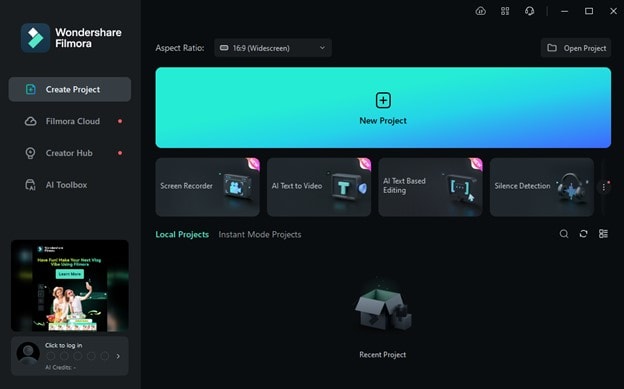
Шаг 3. — Импортируйте файлы
Перейдите в "Медиа" в верхнем левом углу. Нажмите кнопку "Импорт", чтобы загрузить ваши видео в Filmora.
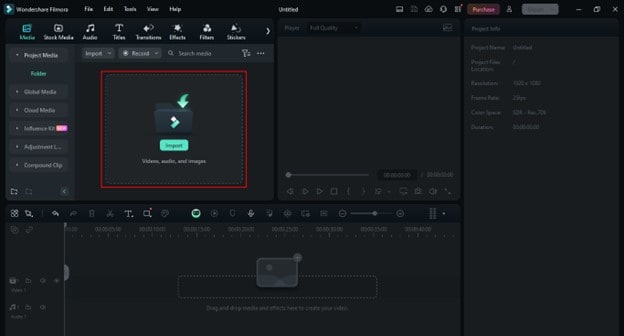
Шаг 4. — Включите магнитный эффект таймлайна
Перейдите к временной шкале в нижней части интерфейса Filmora. Найдите кнопку "Магнитный таймлайн" в левом углу панели инструментов над таймлайном.
- Это вторая кнопка сверху слева и она выглядит как передний и задний магниты.
- Нажмите кнопку, чтобы включить её. Она будет выделена, когда активирована.
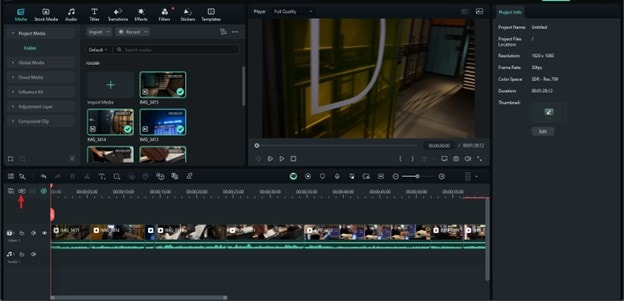
Шаг 5. — Добавьте или переместите ваши клипы
Перетащите ваш видеоклип или аудиофайл из медиа проекта. Поместите его на основную дорожку во временной шкале.
- Новые клипы автоматически приклеятся к краям существующих клипов, как магнитный эффект.
- Вы можете даже вставить клипы между плотными последовательностями. Оставшиеся клипы подстроятся автоматически.
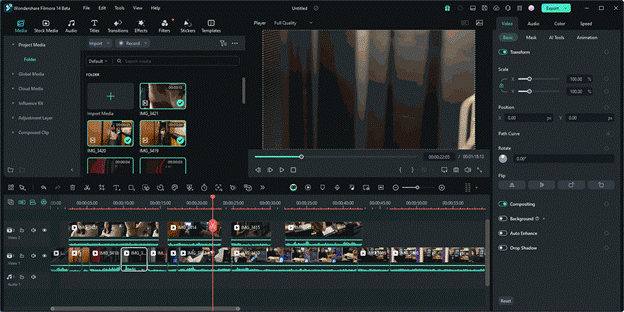
Шаг 6. — Управление связью субдорожек
Как только магнит основного трека включен, опция "Связь субдорожек" автоматически включается.
- Чтобы включить или выключить её вручную, нажмите третий значок с верхнего левого угла панели инструментов над таймлайном. Он находится рядом с кнопкой "Магнитный таймлайн".
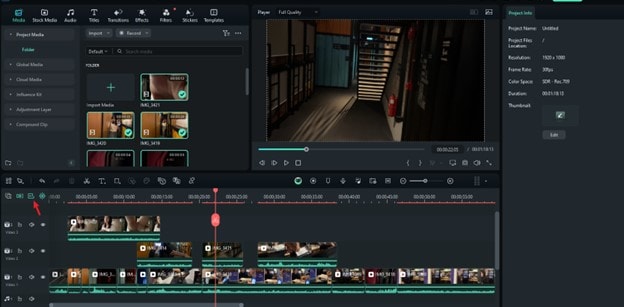
- Теперь переместите нужный клип с основного трека. Клипы на нижележащих дорожках будут перемещаться автоматически вместе с ним.
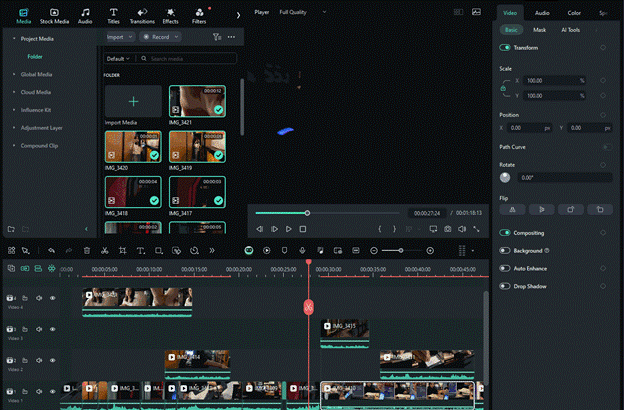
Шаг 7. — Перемещение заголовка
Если вы хотите добавить переходы или другие элементы между видеоклипами, перетащите заголовок по временной шкале. Он автоматически прилипнет к началу или концу клипа, что позволит точно разместить элементы.
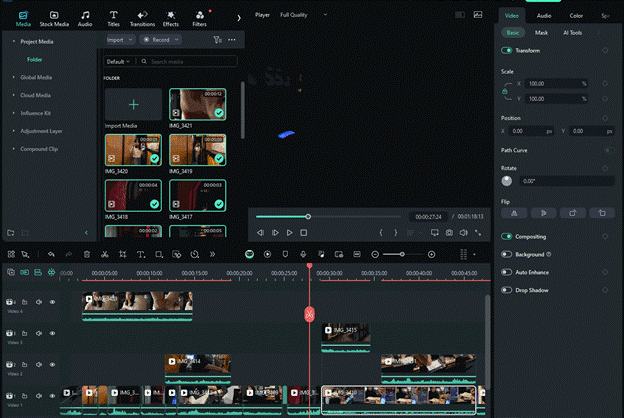
Шаг 8. — Экспорт видео
Как только вы будете довольны своими правками, нажмите кнопку "Экспорт" в правом верхнем углу экрана. Затем выберите желаемый формат файла для сохранения видео на вашем устройстве.
Просто не правда ли? Магнитная функциональность таймлайна упрощает процесс, позволяя сосредоточиться на правках, а не на постоянной организации таймлайна!
Советы и хитрости для улучшения работы с магнитной таймлайном в Filmora
Вы можете сделать ещё много чего, для интуитивного редактирования в Filmora. Вот несколько полезных советов для повышения вашей продуктивности при редактировании с магнитной таймлайном:
1. Быстро заменяйте клипы с помощью горячих клавиш
Удерживайте "command" и "option" на MAC или нажмите "ctrl", "alt" и "shift" на Windows. Затем перетащите новое видео поверх клипа на временной шкале, чтобы быстро заменить его.
2. Редактируйте с несколькими дорожками
Организуйте ваш проект, разделив аудио, видео и эффекты на разные дорожки. Это обеспечивает более чистое редактирование при использовании магнитного таймлайна.
3. Заблокируйте ненужные дорожки
Нажмите на значок замка слева от таймлайна, чтобы зафиксировать дорожки, которые вы не хотите перемещать или автоматически выравнивать.
Увеличивайте для точных настроек
Найдите ползунок масштабирования в правом верхнем углу таймлайна. Перетащите его вправо, чтобы увеличить масштаб и получить расширенный вид для точной настройки. Перетащите ползунок вправо, чтобы увеличить масштаб для расширенного просмотра таймлайна и точных корректировок.
5. Отмечайте ключевые точки для редактирования
Чтобы запомнить определённое место для дальнейшей работы, переместите указатель воспроизведения в нужную точку и нажмите клавишу "m" Это создаст синюю отметку, по которой вы сможете быстро найти этот участок.
6. Удаляйте пустые дорожки одним щелчком
Слишком много пустых дорожек на временной шкале, чтобы удалять их вручную? Нажмите кнопку "+" в правом верхнем углу над таймлайном и выберите "Удалить пустые дорожки", чтобы удалить их все сразу.
Часть 3. Магнитный таймлайн и привязка к таймлайну в Filmora: в чём разница?
Теперь, когда вы знаете о магнитной функции таймлайна в Filmora, вы можете задуматься: "Чем магнитная функция отличается от привязки на временной шкале?" "Разве их основные функции не одинаковы?"
Ну, не совсем. И хотя Filmora предлагает как магнитный таймлайн, так и функцию привязки, эти инструменты различаются.
Магнитный таймлайн более функциональна. Она автоматически заполняет пробелы и выравнивает клипы, значительно сокращая ручные операции. Привязка, напротив, является более простой функцией и позволяет лишь прикреплять клипы к определённым точкам или границам.
Ниже представлено более подробное сравнение этих функций, чтобы вам было легче понять их различия.
| Тип функции | Магнитный таймлайн. | Временная шкала привязки. |
| Определение | Автоматически соединяет клипы, устраняя пробелы. | Привязка клипов к соседним элементам происходит с промежутками, если их не настроить вручную. |
| Взаимодействие с пользователем | Автоматическое выравнивание клипов. | Ручная регулировка. |
| Функциональный эффект | Автоматическое упорядочивание клипов и связанных суб-дорожек. | Только выбранные клипы фиксируются. Другие остаются на месте. |
| Сценарии применения | Идеально подходит для ускоренного редактирования и создания плотных последовательностей. | Лучше всего подходит для точного контроля и индивидуальных настроек. |
| Целевая аудитория | Для быстро редактирования или новичкам, которым нужна автоматизация. | Опытные монтажеры, предпочитающие ручное управление. |
| Точность | Высокая, так как отсутствует человеческий фактор. | Вероятность ошибок и отсутствие точности. |
| Организация таймлайна | Простая. | Требует усилий со стороны пользователя. |
| Скорость редактирования | Быстрее, благодаря автоматическому удалению промежутков. | Медленнее, требует ручной настройки. |
| Настройка | Ограниченная гибкость, для большего контроля необходимо отключить. | Гибкая настройка. |
| Требование к обучению | Легко, но может потребоваться обучение для внесения сложных изменений. | Привычный для опытных пользователей, менее интуитивный для новичков. |
В целом, как магнитные, так и привязанные временные шкалы могут упростить процесс редактирования видео. Однако они рассчитаны на разную аудиторию. Функция "Магнит" подходит для начинающих пользователей, которым нужно простое редактирование. Привязка к временной шкале позволяет точно и вручную управлять сложным редактированием.
Часть 4. Как отключить магнитный таймлайн в Filmora
Теперь вы знаете всё о магнитной временной шкале Filmora, включая её активацию и использование. Но что делать, если вы не хотите, чтобы клипы выравнивались автоматически? Не волнуйтесь! Filmora позволяет отключить эту функцию и вернуть полный контроль над клипами.
Как это сделать? Чтобы отключить магнитный эффект, нажмите кнопку с изображением магнита в верхнем левом углу таймлайна. Это та же кнопка, которую вы использовали для включения магнитной функции таймлайна. После нажатия магнитные функции главной и дополнительной дорожек отключатся, и вы сможете вручную настраивать клипы.
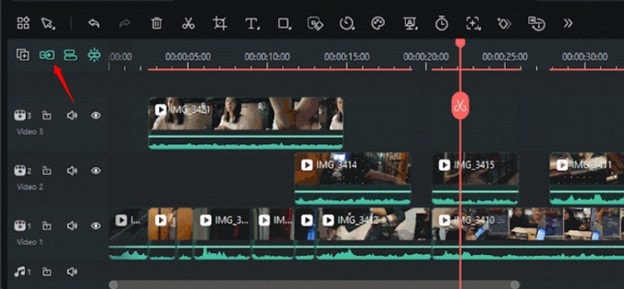
Итоги
Если вас когда-либо раздражала необходимость организовывать временную шкалу редактирования, теперь беспокоиться об этом не нужно. С новой магнитной таймлайном в Filmora вы сможете легко выравнивать клипы в аккуратной последовательности.
Добавляйте, удаляйте или перемещайте клипы без лишних хлопот, сохраняя синхронизацию всех дорожек.
С этой новой функцией вы можете доверить управление таймлайном Filmora и сосредоточиться на создании идеального монтажа, который вы задумали. Если вы хотите упростить процесс редактирования, попробуйте эту захватывающую новую функцию в Wondershare Filmora.
Видеоредактор, который делает процесс редактирования эффективным и увлекательным.






